چگونه برای بازیابی فایل های پاک شده
آیا شما همیشه فایل ها را از رایانه یا رسانه های قابل جابجایی خود حذف کرده اید؟ نترس، هنوز هم فرصتی برای بازیابی داده هایی که از درایو حذف شده اند، وجود دارد، زیرا شما باید از نرم افزار های تخصصی استفاده کنید. به همین دلیل است که ما در مورد روند بازیابی فایل با استفاده از برنامه Recuva آشنا خواهیم شد.
Recuva یک محصول اثبات شده از توسعه دهندگان برنامه است. CCleaner ، که به شما اجازه می دهد تا فایل های پاک شده را از درایوهای فلش و سایر رسانه ها بازیابی کنید. این برنامه دو نسخه دارد: پرداخت و رایگان. برای استفاده عادی، کاملا ممکن است از راه دور به صورت رایگان، که نه تنها اجازه می دهد برای بازیابی، به عنوان مثال، پس از قالب بندی درایو فلش و یا پس از حمله توسط ویروس خرک.
چگونه فایل ها را در رایانه بازیابی کنیم؟
لطفا توجه داشته باشید که استفاده از دیسک که بازیابی آن انجام می شود باید حداقل باشد. اگر از یک درایو فلش USB استفاده می کنید، نباید اطلاعات را به آن اضافه کنید تا شانس صحیح بازیابی تمام مطالب را افزایش دهید.
1. اگر فایل ها از رسانه های قابل جابجایی (درایوهای فلش، کارت های SD، و غیره) بازیابی شوند، سپس آن را به کامپیوتر وصل کنید، سپس پنجره برنامه Recuva را اجرا کنید.
2. پس از شروع برنامه، از شما خواسته خواهد شد که کدام نوع فایل ها بازسازی شود. در مورد ما، این یک MP3 است، بنابراین ما عنصر "موسیقی" را علامت گذاری می کنیم و ادامه می دهیم.

3. محل مکانی که فایل ها حذف شده اند را علامت بزنید. در مورد ما، این درایو فلش است، بنابراین ما مورد را انتخاب کنید "بر روی کارت حافظه" .

4. در پنجره جدید یک آیتم "فعال کردن تجزیه و تحلیل عمیق" وجود دارد . در اولین تجزیه و تحلیل، می توان آن را حذف کرد، اما اگر برنامه با استفاده از اسکن ساده نمی توان فایل ها را تشخیص داد، این مورد باید فعال شود.
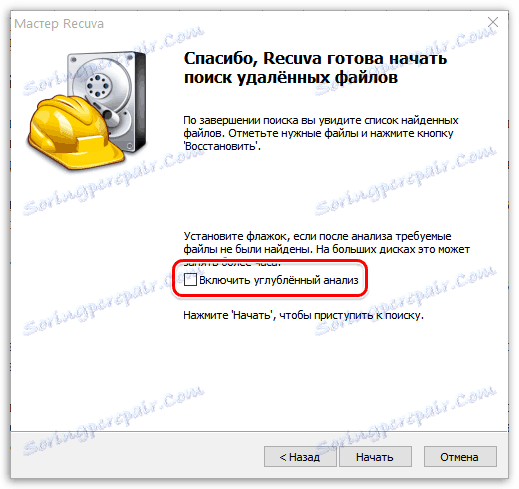
5. هنگامی که اسکن کامل می شود، یک پنجره با فایل های شناسایی شده بر روی صفحه نمایش ظاهر می شود. در اطراف هر آیتم شما محافل سه رنگ را مشاهده خواهید کرد: سبز، زرد و قرمز.
یک دایره سبز بدین معنی است که همه چیز با فایل درست شده است و می تواند دوباره بازیابی شود، زرد به این معنی است که فایل ممکن است آسیب دیده و در نهایت فایل سوم رونویسی شود، یکپارچگی آن از بین می رود، بنابراین برای بازیابی چنین اطلاعات تقریبا بی معنی است.
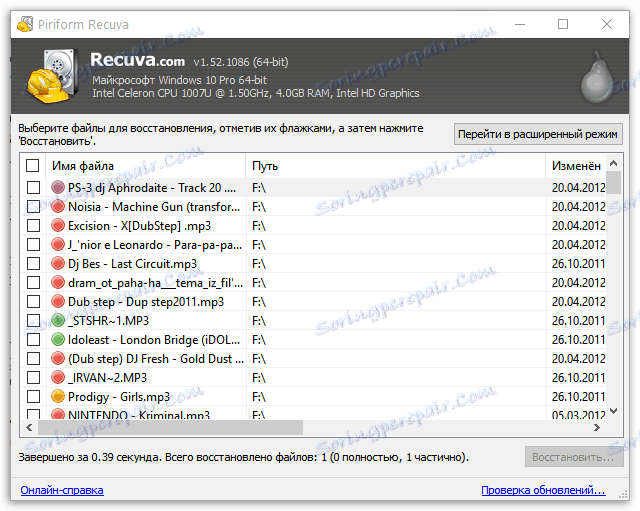
6. علامت هایی را که توسط برنامه بازگردانده می شود، تایپ کنید. هنگامی که انتخاب کامل است، بر روی دکمه "بازگرداندن" کلیک کنید.
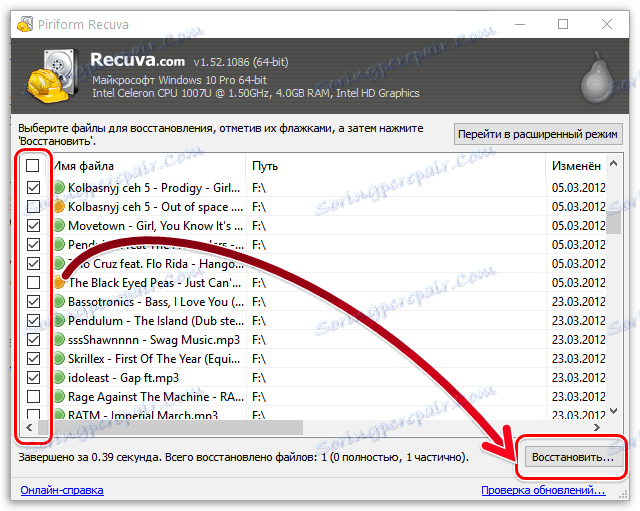
7. پنجره "مرور پوشه ها" بر روی صفحه نمایش داده می شود که در آن لازم است که دیسک هدف را مشخص کنید که با آن روند بازیابی انجام نشد. از آنجا ما فایل ها را از یک درایو فلش بازسازی کردیم، سپس هر پوشه ای را بر روی کامپیوتر خود آزادانه مشخص کردیم.

انجام داده، اطلاعات بازیابی شده است. شما آنها را در پوشه ای که در پاراگراف قبلی ذکر شده است پیدا خواهید کرد.
همچنین ببینید: نرم افزار بازیابی فایل
Recuva یک برنامه عالی است که به شما امکان می دهد تا فایل های پاک شده را از سطل آشغال بازیابی کنید. این برنامه توانسته است خود را به عنوان ابزار بازیابی موثر تنظیم کند، بنابراین شما هیچ دلیلی برای نصب آن را به تعویق نمی اندازید.